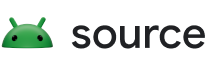Las pruebas de CTS-V del framework de audio requieren intervención humana y algunos hardware externos, como una llave de bucle invertido de audio, un adaptador o interfaz USB a analógico, un micrófono de referencia USB y bocinas externas.
Para acceder a las pruebas de esta página, consulta las instrucciones generales.
Prueba de latencia de bucle invertido
La prueba de latencia de bucle invertido de audio mide el tiempo total desde la generación de un indicador de audio hasta la detección de ese mismo indicador. Esta medición de tiempo se usa como proxy para medir la latencia general del sistema de audio.
La latencia se mide en varias rutas de datos, incluidas las siguientes:
- De la bocina al micrófono
- Salida de audio USB a entrada
- Salida analógica de 3.5 mm para entrada si el dispositivo lo admite
Selecciona los periféricos
Si el dispositivo tiene un conector de auriculares analógico de 3.5 mm, necesitas un llave de retorno de audio o un enchufe. El dongle contiene componentes electrónicos que enrutan una señal de salida de audio a la entrada de audio.

Figura 1: Conector de bucle invertido de audio.
Para probar el USB, tienes dos opciones. La primera opción es usar una llave de bucle invertido de audio conectada a un adaptador de USB a analógico, como se muestra en la siguiente imagen:

Figura 2: Conector de bucle invertido de audio conectado al adaptador de USB a analógico.
La segunda opción es usar una interfaz de audio USB con cables que conecten la salida a la entrada.
Estas instrucciones son para el dispositivo Presonus AudioBox USB 96:
- Conecta el conector de entrada 1 a Main Out L.
- Conecta el conector de entrada 2 a la salida principal R.
- Coloca el mando de entrada 1 en posición vertical.
- Coloca el mando de entrada 2 hacia arriba.
- Establece el control de teléfonos en 0.
- Coloca el control deslizante del mezclador en el extremo derecho para la reproducción.
Coloca el mando principal a unos 45 grados a la izquierda de la posición vertical (alrededor de las 10:30 en una cara de reloj).

Figura 3: Una interfaz de audio USB con la configuración correcta

Figura 4: Vista superior de la interfaz de audio USB con las conexiones correctas.
Ejecuta la prueba de latencia de bucle invertido de audio
Después de configurar los periféricos seleccionados, ejecuta la prueba de latencia de bucle invertido de audio para tomar mediciones de la latencia de bucle invertido en todas las rutas que admite el DUT:
Prueba la bocina interna con el micrófono interno (ruta de bocina o micrófono):
- Realiza esta prueba en una habitación tranquila.
- Coloca el DUT sobre una mesa. Si el DUT está en una funda, es posible que debas quitarla.
- Presiona Iniciar para la ruta de la bocina o del micrófono. Se reproduce una serie de ráfagas de ruido y, al final del proceso de prueba, se muestran los resultados de la ruta de bocina o micrófono. Es posible que debas ajustar el volumen para obtener un valor de confianza suficiente.
Si el DUT no tiene un conector de auriculares analógico, omite este paso. De lo contrario, prueba el conector de auriculares analógico:
- Inserta el conector de bucle invertido en el conector de auriculares analógico del DUT. Esto activa el botón Iniciar para esta ruta.
- Presiona Iniciar. La misma serie de ráfagas de ruido se enruta a través del conector de auriculares y se mide la latencia. Es posible que debas ajustar el volumen para obtener un valor de confianza suficiente.
Si el DUT no tiene un puerto USB que implemente el modo de host USB, omite este paso. De lo contrario, prueba el puerto USB:
- Conecta el dispositivo de bucle invertido USB (adaptador y enchufe de bucle invertido O interfaz USB con los cables de bucle invertido adecuados) al DUT.
- Presiona Iniciar. La misma serie de ráfagas de ruido se enruta a través del adaptador o la interfaz USB, y se mide la latencia. Es posible que debas ajustar el volumen para obtener un valor de confianza suficiente.
Informa los resultados:
- Si todas las rutas cumplen con los criterios que se indican en el CDD de Android, marca la prueba como aprobada.
- Si alguna ruta no cumple con los criterios, marca la prueba como fallida.
Ejecuta la prueba de línea de frecuencia de audio
En esta prueba, se usa una llave de bucle invertido de audio para caracterizar la salida de audio de línea izquierda y derecha del conector analógico de 3.5 mm. La prueba usa la respuesta del micrófono del enchufe para capturar audio y calcular una respuesta de frecuencia para cada canal.
Se aplica un criterio para la energía mínima esperada en cada banda (de cuatro) para cada canal.
Para ejecutar esta prueba, haz lo siguiente:
- Sigue las instrucciones generales para acceder a la prueba.
Presiona SÍ o NO para indicar si el dispositivo tiene un puerto físico para auriculares. Si no tiene un puerto físico, marca la prueba como aprobada.

Figura 5: Línea de frecuencia de audio.
Conecta un enchufe de bucle invertido al conector de auriculares (consulta la prueba de latencia de bucle invertido).
Presiona PUERTO DE LOOPBACK LISTO.
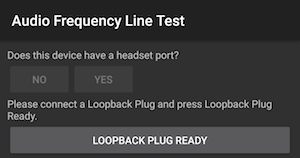
Figura 6: El conector de bucle invertido está listo.
Presiona PROBAR y espera a que se complete la prueba.
Cuando se complete la prueba, consulta los resultados en la pantalla de prueba.
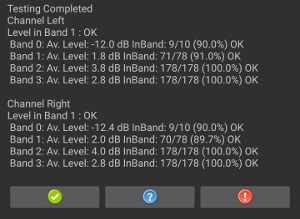
Figura 7: Se completaron las pruebas.
Si la prueba se aprobó, presiona la marca de verificación verde. Si la prueba falló, presiona !.
Ejecuta la prueba de bocina de frecuencia de audio
En esta prueba, se usa la señal capturada por un micrófono de referencia USB externo para evaluar la respuesta de frecuencia de las bocinas.
Un micrófono de referencia proporciona una respuesta de audio plana y sin color. Estos micrófonos se suelen usar para equipos de análisis y medición.
Características mínimas recomendadas del micrófono de referencia:
- Respuesta de frecuencia plana en el rango de 100 Hz a 20 kHz: +/- 2 dB Relación S/N: 70 dB (ponderada A)
- Relación THD a 1000 Hz inferior al 1% a 127 dB SPL
Entre los micrófonos recomendados, se incluyen el micrófono calibrado de medición USB de miniDSP y el micrófono de medición USB UMM-6 de Dayton Audio.
Para ejecutar la prueba, haz lo siguiente:
Conecta un micrófono de referencia USB al DUT y colócalo a 20 cm de distancia del DUT y perpendicular al centro de la pantalla:
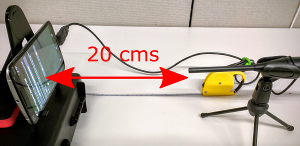
Figura 8: Dispositivo en prueba.
Presiona USB REFERENCE MICROPHONE READY.
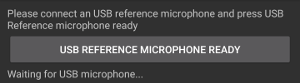
Figura 9: El micrófono está listo.
Presiona PROBAR y espera a que se complete la prueba.
Cuando se complete la prueba, consulta los resultados en la pantalla de prueba.
Si la prueba se aprobó, presiona la marca de verificación verde. Si la prueba falló, presiona !.
Ejecuta la prueba de micrófono de frecuencia de audio
Esta prueba requiere altavoces externos para una fuente de sonido de ruido blanco y un micrófono de referencia USB para calibrar el micrófono interno del DUT. Las bocinas no necesitan tener una respuesta de frecuencia plana, pero sí una buena cobertura de las frecuencias bajas (100 Hz) a las altas (20 kHz).
Para ejecutar la prueba, haz lo siguiente:
Informa si el DUT tiene un puerto de salida de audio físico. Si no es así, marca la prueba como aprobada.
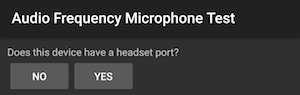
Figura 10: Prueba del micrófono de audio.
Coloca las bocinas a 40 cm perpendiculares al centro de la pantalla del DUT.
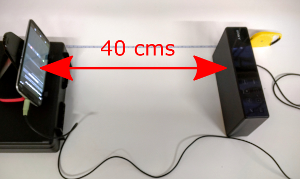
Figura 11: Dispositivo en prueba.
Conecta bocinas externas al DUT con el conector de auriculares o salida de línea. Desconecta cualquier micrófono USB conectado al DUT.
Presiona BOLETÍN DE NOTICIAS EXTERNAL SPEAKERS READY.
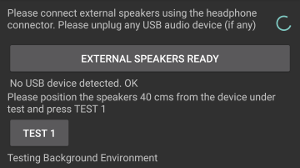
Figura 12: Las pruebas están en curso.
Presiona PRUEBA 1 y espera a que se complete. Cuando se complete la prueba, los resultados se mostrarán en la pantalla de prueba:
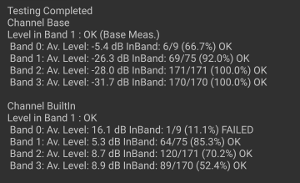
Figura 13: Resultados de la prueba
Conecta un micrófono de referencia USB al DUT. Mantén las bocinas externas conectadas y coloca el micrófono junto al micrófono interno del DUT, apuntando hacia las bocinas externas.

Figura 14: Posición del dispositivo.
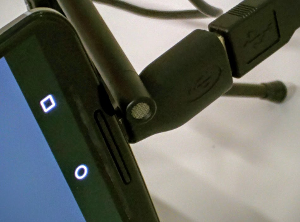
Figura 15: Posición del micrófono
Presiona USB REFERENCE MICROPHONE READY.
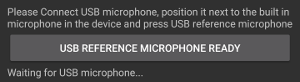
Figura 16: El micrófono está listo.
Presiona PRUEBA 2 y espera a que se complete. Cuando se complete la prueba, los resultados se mostrarán en la pantalla de prueba:

Figura 17: Se completaron las pruebas.
Registra los resultados de la prueba.
Ejecuta la prueba de frecuencia de audio sin procesar
Esta prueba requiere un medidor de nivel de presión sonora (SPL), además de un micrófono de referencia USB y bocinas externas.
Si el DUT tiene una definición para la función de frecuencia de audio sin procesar, todas las secciones de esta prueba deben aprobarse. Si el DUT no define esta función, la prueba puede aprobarse, incluso si no aprueban todas las secciones.
Para ejecutar la prueba, haz lo siguiente:
Conecta bocinas externas al DUT con el conector de auriculares o salida de línea. Desconecta cualquier micrófono USB conectado al DUT.

Figura 18: Configuración del DUT
Para realizar la prueba de tono, haz lo siguiente:
- Presiona REPRODUCIR.
Mueve el medidor de SPL frente a las bocinas hasta que detecte un nivel de presión sonora de 94 dB SPL.

Figura 19: Prueba la configuración del tono.
Mueve el medidor de SPL hacia adelante y hacia atrás en línea recta desde las bocinas. Anota esta ubicación.
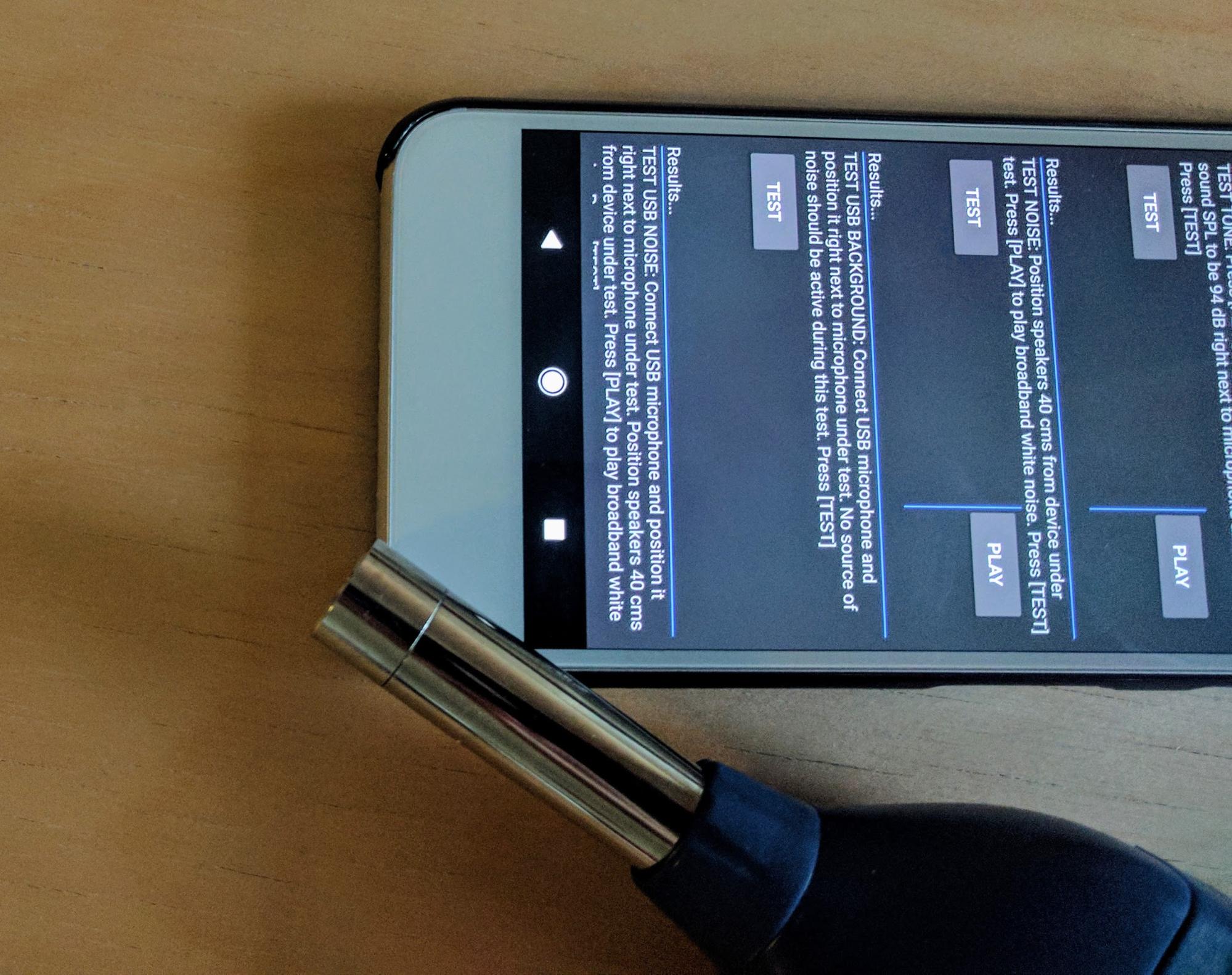
Figura 20: Ubicación del medidor de SPL.
Mueve el DUT y coloca el micrófono en aproximadamente la misma ubicación que se encontró en el paso anterior.
Presiona PROBAR. El DUT realiza una captura de audio breve y detiene la reproducción automáticamente. Si es necesario, puedes detener la reproducción presionando STOP.
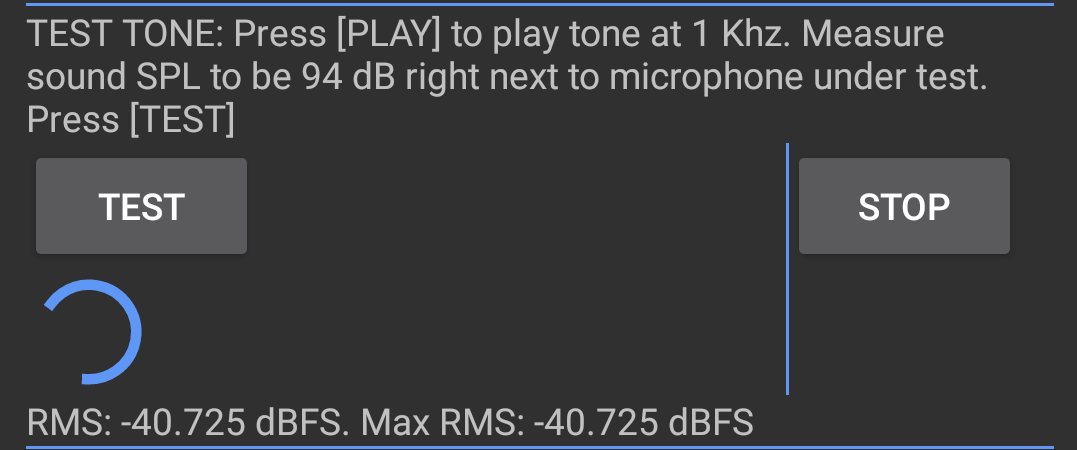
Figura 21: Captura de audio
Para realizar la prueba de ruido, haz lo siguiente:
Coloca las bocinas perpendiculares al centro de la pantalla del DUT y a 40 cm de distancia.

Figura 22: Ubicación de las bocinas
Presiona REPRODUCIR.
Presiona PROBAR y espera a que se complete la prueba. La reproducción se detiene automáticamente cuando se completa la prueba.
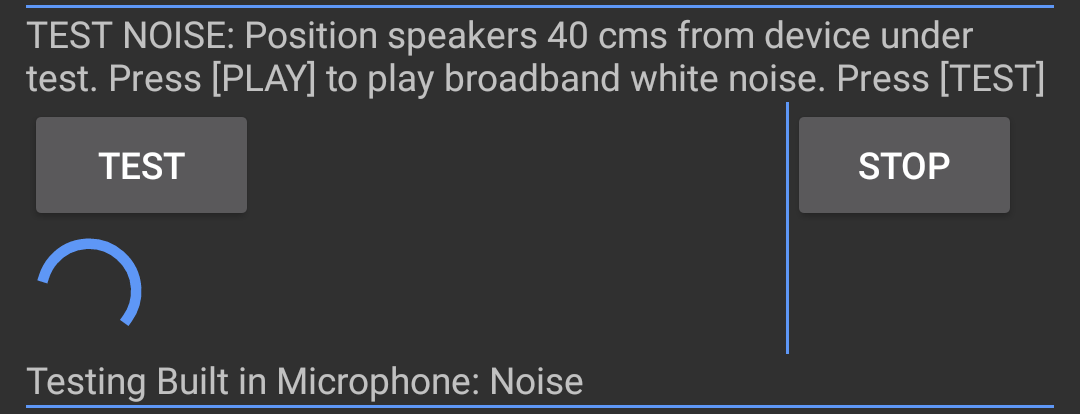
Figura 23: Prueba en ejecución.
Para probar el segundo plano de USB, haz lo siguiente:
- Conecta un micrófono de referencia USB al DUT y colócalo cerca del micrófono interno del DUT.
Presiona PROBAR. La prueba se ejecuta y muestra los resultados en la pantalla.

Figura 24: Micrófono de referencia USB
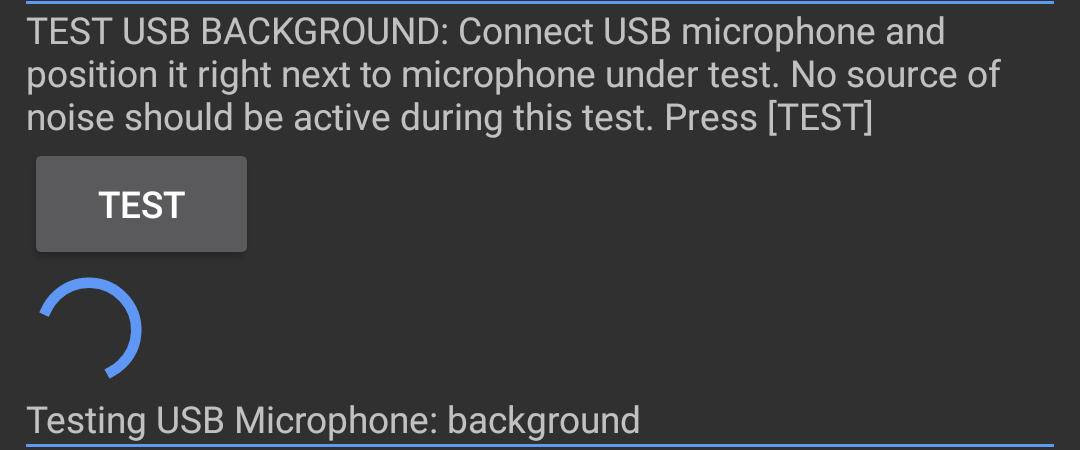
Figura 25: Prueba en ejecución.
Para probar el ruido USB, haz lo siguiente:
- Coloca un micrófono USB en la misma posición que en la prueba anterior.
- Presiona REPRODUCIR. Las bocinas reproducen ruido de banda ancha.
- Presiona PROBAR. La prueba se ejecuta y muestra los resultados en la pantalla.
Consulta los resultados de las cuatro secciones de la prueba. Repite las secciones según sea necesario.
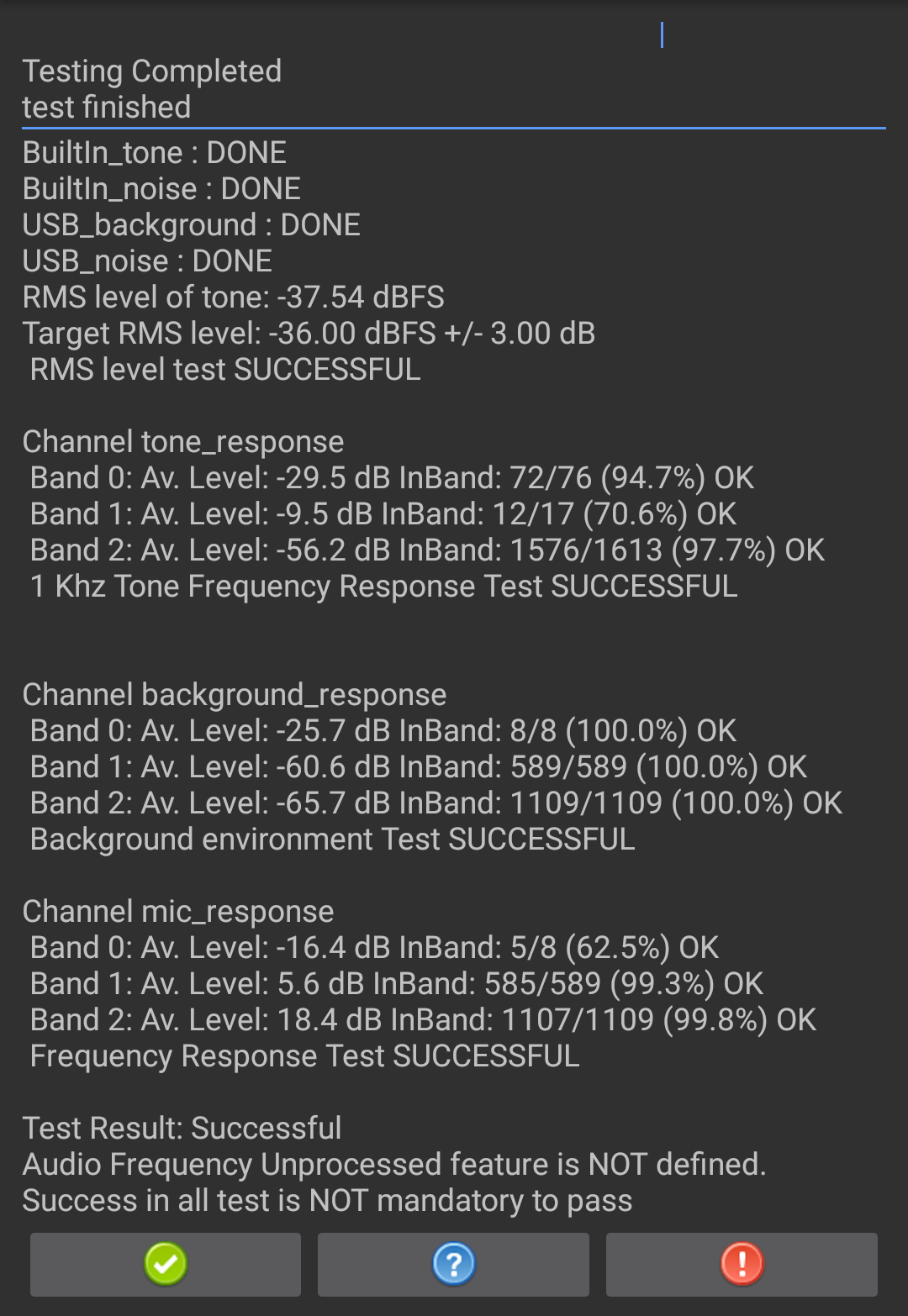
Figura 26: Resultados de la prueba
Si la prueba se aprobó, presiona la marca de verificación verde. Si la prueba falló, presiona !.